Introduciendo Texto - Herramientas de Texto - Panel Párrafo
Ya creada nuestra composición con los valores deseados, procederemos a dirigirnos a nuestra composición en la parte inferior del programa e introduciremos el texto, dándole clic derecho sobre el panel de la composición "Intro", luego seleccionaremos la opción "Nuevo" y después en el submenú elegiremos "Texto".
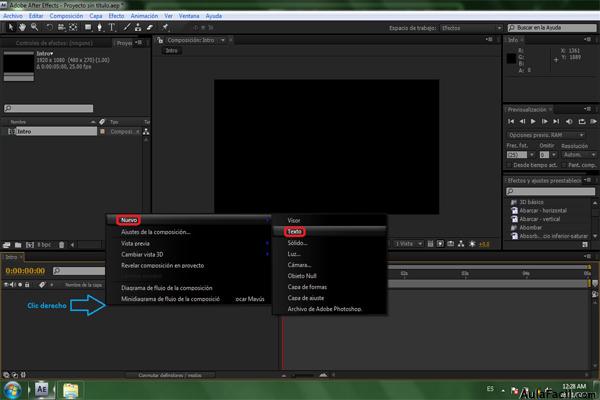
Cuando agreguemos la capa de texto a nuestro espacio de trabajo nos aparecerán otros paneles, que serán: "Párrafo" y "Carácter".
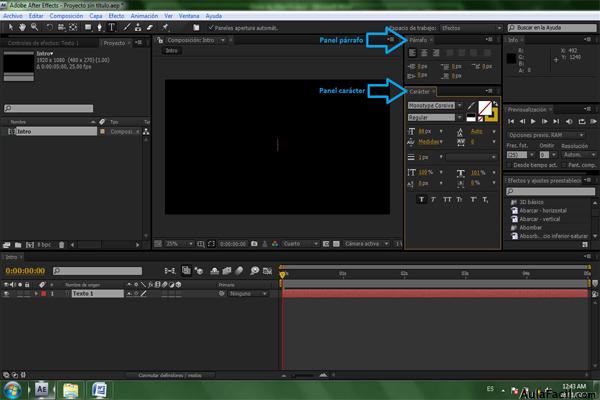
Estos 2 paneles son las opciones y ajustes de nuestro texto, aquí podremos cambiar la separación entre las letras, el alto, el ancho, la fuente de la letra, el color, etc…
Ahora solo nos restará escribir lo que queramos que aparezca en nuestra introducción.
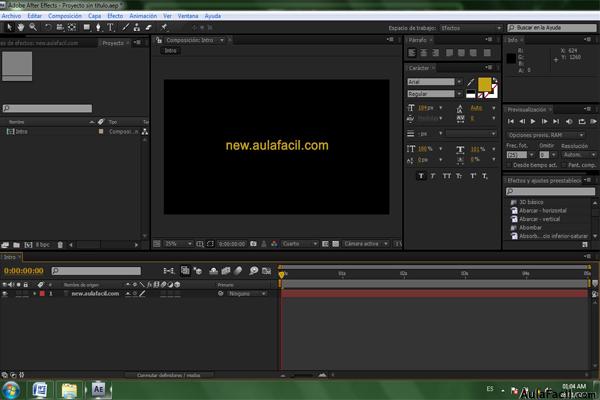
Aquí es donde demostraremos nuestra creatividad.
Les explicare un poco sobre los distintos tipos de modificaciones que se le pueden hacer a nuestros textos, para que puedan explorar y explotar un poco su imaginación.
Panel "Párrafo"
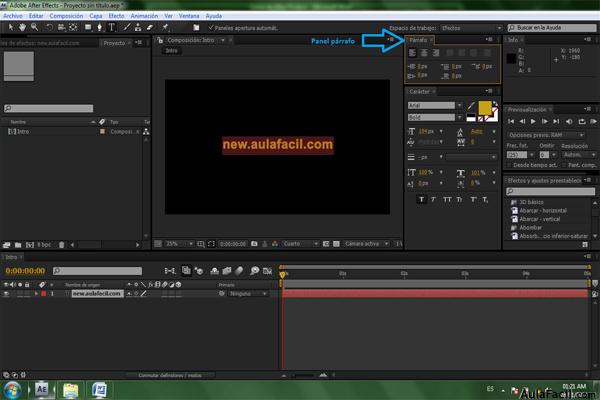
En el panel "párrafo" encontraremos las opciones de alineado de nuestro texto, es decir, podremos elegir desde qué punto se escriben las letras, de izquierda a derecha, desde el centro o de derecha a izquierda. Como también ciertas opciones de posición.
